İçindekiler
SAYFA İÇERİĞİ - GPT Disk Nasıl Bölümlenir
- GPT Disk Nedir
- GPT'nin özellikleri
- GPT vs MBR, Hangisi Daha İyi
- MBR Diskini GPT'ye Dönüştürme
- GPT Sürücüsü Nasıl Bölümlenir
- GPT Disk hakkında SSS
GPT diski hakkında hiçbir şey bilmiyorsanız, burada kalın. Bu sayfada, GPT diskin ne olduğunu, GPT'nin temel özelliklerini ve GPT vs MBR ile ilgili ayrıntıları öğreneceksiniz. GPT diskini dönüştürmek veya bölümlemek için kolay bir yol arıyorsanız, burada takip edin ve en iyi çözümlerinizi bulun.
GPT diski nedir?
GPT, GUID Partition Table'ın kısaltmasıdır. Wikipedia'ya göre GPT, sabit disk sürücüsü veya katı hal sürücüsü gibi fiziksel bir bilgisayar depolama aygıtının standart bir bölümleme tabloları düzenidir. Birleşik Genişletilebilir Ürün Yazılımı Arabirimi (UEFI) standardının bir parçasını oluşturan, ana önyükleme kaydı (MBR) bölümleme tablolarının sınırlamaları nedeniyle bazı BIOS sistemleri için de kullanılır.
İşte geleneksel bir GUID Bölüm tablosu şeması. Bir GPT diskinin birincil bir GPT bölüm tablosu, normal bölümler ve ikincil bir GPT bölüm tablosu içerdiğini anlayabilirsiniz.
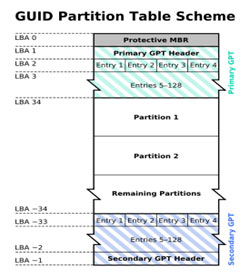
Ancak, bazı kullanıcıların anlaması için karmaşık görünebilir. Merak etmeyin. GPT diskini daha iyi anlamanız için bir GPT disk düzeni görüntüsü ekledik:
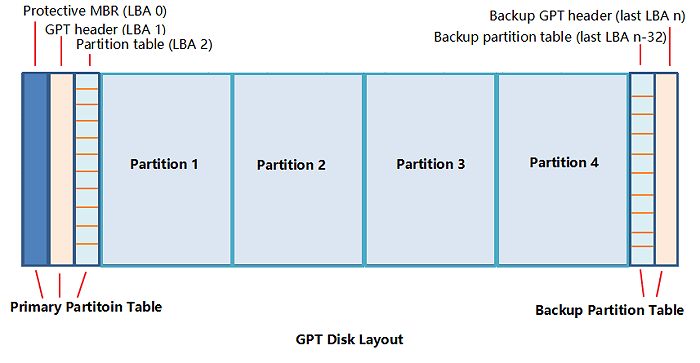
Disk düzeninden bir GPT diskinin 3 bölüm içerdiğini görebilirsiniz:
- Birincil Bölüm Tablosu: Sistemin bilgileri yüklemek ve mevcut bölüm verilerine erişmek için ihtiyaç duyduğu koruyucu MBR, GPT başlığı ve bölüm tablosunu içerir.
- Normal Veri Bölümleri: Verilerinizin ve kişisel dosyalarınızın kaydedildiği fiziksel konumdur.
- Yedek Bölüm Tablosu: GPT diskinin, Birincil Bölüm Tablosunun kaybolması veya hasar görmesi durumunda GPT başlığı ve bölüm tablosu için yedekleme bilgilerini sakladığı bir alandır.
GPT Diskin Üst Düzey Özellikleri
Bazılarınız hala bir GPT diskinin sizin için tam olarak ne yapabileceğini bilmiyor olabilir, değil mi? MBR ile karşılaştırıldığında, GPT daha esnek bir disk bölümleme mekanizması sağlar. Aşağıdaki özellik listesini kontrol edin, GPT diskini neyin olağanüstü kıldığını öğreneceksiniz:
1. UEFI'li GPT, MBR bölümleme sistemi olan yavaş eski BIOS'un yerini alır.
Her GPT bölümünün kendi benzersiz tanımlayıcısı vardır.
2. GPT, MBR'nin sınırlarını aşar.
GPT disk, depolama kapasitesi açısından MBR diskinden çok daha büyüktür ve kullanıcıların sınırsız sayıda bölüm oluşturmasına olanak tanır. Eger bu bir GPT sistem diskiyse, 128 bölüme kadar oluşturmanıza izin verdiğini unutmayın.
3. GPT diskinden verileri kurtarmak daha kolaydır.
MBR diski, bölümleme ve önyükleme verilerini tek bir yerde depolar, ancak GPT, bu verilerin birden çok kopyasını diskte depolar ve bu, veriler bozulduğunda GPT Diskini kurtarmayı çok daha kolay hale getirir.
4. GPT, verilerinin sağlam olup olmadığını kontrol edebilir.
GPT diski, verilerinin sağlam olup olmadığını kontrol etmek için CRC (döngüsel artıklık denetimi) değerlerini depolar. Veriler bozulduğunda, GPT sorunu fark edebilir ve hasar görmüş verileri sizin için diskteki başka bir konumdan kurtarmayı deneyebilir.
Yukarıdaki özelliklere göre, bir GPT diskinin gerçekten veri korumada harika olduğunu ve bölüm yönetiminde MBR diskinden üstün olduğunu görebilirsiniz. GPT ile MBR arasında hangisinin daha iyi olduğunu bilmek istiyorsanız, ayrıntıları öğrenmek için bir sonraki bölümdeki karşılaştırmayı kontrol edin.
GPT ve MBR, Hangisi Daha İyi?
Aşağıdaki karşılaştırmadan, GPT ve MBR diski arasındaki farkları açıkça görebilirsiniz. GPT disklerinin avantajları ortadadır.
|
Karşılaştırma |
MBR |
GPT |
| Disk depolama alanı | Maksimum 2 TB Bölüm sayısı | 2TB'den büyük Bölüm sayısı |
| Bölüm sayısı | 4 birincil bölüm veya 3 birincil bölüm +1 genişletilmiş bölüm (mantıksal bölüm sınırlı değildir) | 128 birincil bölüm |
| Donanım Arayüzü | BIOS | UEFI |
| İşletim Sistemi | Windows 7 ve daha eski sürümler | Windows 10 32-bit, Windows 8/8.1/10 64-bit |
| Güvenlik ayrıntıları | MBR'deki bir bölüm tablosu bozulduğunda, verilerinizi kurtarmak için hiçbir şey yapılamaz. | GPT, bölüm tablosu ve verilerin, çoğaltma ve döngüsel artıklık denetimi (CRC) koruması sayesinde daha fazla güvenilirlik sağlar. |
Yukarıdaki karşılaştırma sayesinde, GPT bölüm stilini kullanarak büyük bir diskten tam olarak yararlanmak için bir diski GPT'ye dönüştürmenin daha iyi bir seçim olduğunu görebilirsiniz.
Ayrıca, GPT diski temel veya dinamik olabilir. Ve GPT bölümünün dosya sistemi FAT ve NTFS olabilir (Göz Atın: FAT'ı NTFS'ye nasıl dönüştürme).
MBR Diski GPT'ye Dönüştürme?
MBR ve GPT diskleri arasındaki farkları öğrendikten sonra, bazılarınız mevcut MBR disklerinizi GPT'ye dönüştürmek isteyebilir. Ve burada, GPT sürücüsünü kolaylıkla yönetmenize yardımcı olması için profesyonel GPT bölüm yöneticisi yazılımı - EaseUS Partition Master, önerilir.
Veri kaybetmeden MBR'yi GPT'ye dönüştürmeyi öğrenmek için buradaki eğitici videoyu takip edebilir veya buradaki bağlantıya başvurabilirsiniz:
GPT Disk Nasıl Bölümlenir?
Bir GPT diskinde bölüm oluşturma, yeniden boyutlandırma, birleştirme ve biçimlendirme gibi pek çok şey yapabilirsiniz. Güvenilir EaseUS Partition Master'ın yardımıyla, diskte işletim sistemini HDD'den SSD'ye aktarmak, temelden dinamiğe dönüştürmek, birincil ve mantıksal bölümü dönüştürmek ve daha fazlası gibi gelişmiş işlemleri bile yapabilirsiniz.
GPT Sabit Sürücünün Nasıl Bölümlendirileceğine İlişkin Eğitici Video:
Ayrıca, aşağıdaki adımlarla GPT diskinizdeki tüm bu disk yönetimi işlerini güvenli bir şekilde tamamlamak için EaseUS Partition Master'ı kullanayabilirsiniz:
Adım 1. Ana pencerede, sabit sürücünüzdeki veya harici depolama aygıtınızdaki ayrılmamış alana sağ tıklayın ve ""Create"" i seçin.
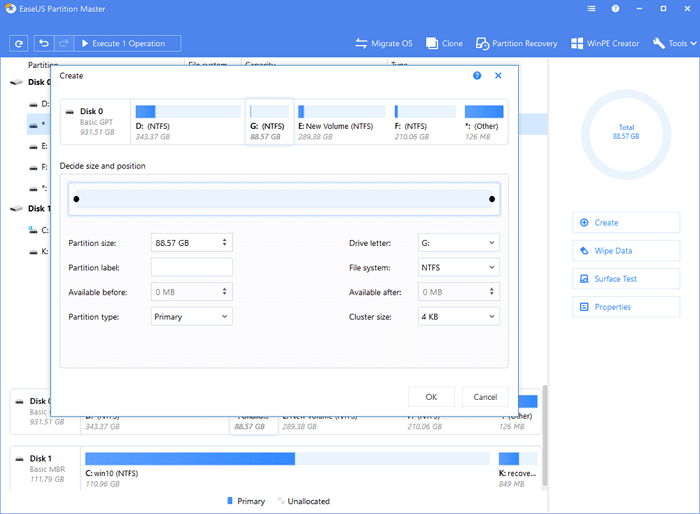
Adım 2. Yeni bölüm için boyutu, bölüm etiketini, sürücü harfini, dosya sistemini vb. ayarlayın ve devam etmek için ""OK"" a tıklayın.
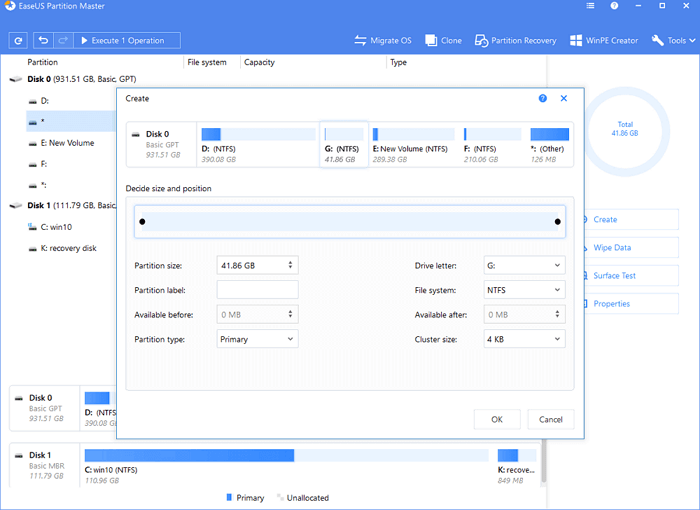
Adım 3. ""Execute Operation"" düğmesine tıklayın ve ""Apply"" ı tıklayarak yeni bir bölüm oluşturmayı onaylayın.
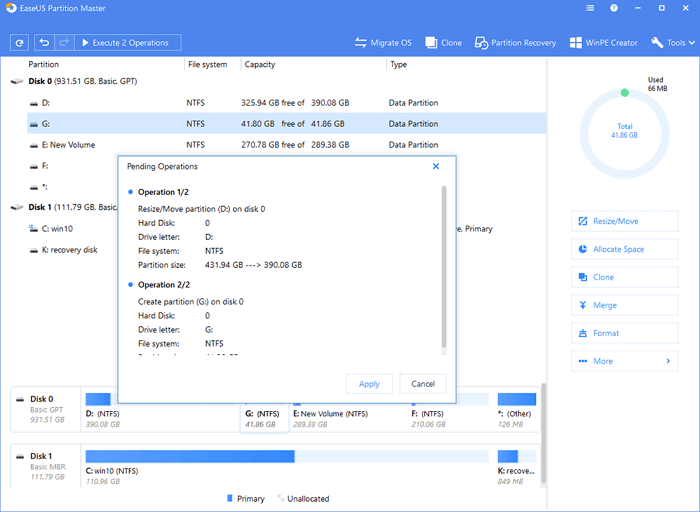
GPT diskini yönetmeyle ilgili daha fazla sorunuz varsa, bir sonraki bölümde listelenen soruları ve yanıtları kontrol edin.
GPT Disk hakkında SSS
GPT diskini yönetme konusunda sağlanan bilgi ve çözümlerin yanı sıra, birçok kişinin SSD için disk bölümü stili en iyisidir veya nasıl kontrol edilir vb konularda da soruları olduğunu görüyoruz.
Benzer bir sorunuz varsa, soruları kontrol edin ve umarim yanıtlarımızın size yardımcı olabilir.
1. Diskimin GPT mi MBR mi olduğunu nasıl kontrol ederim?
Disk bölümü stilini kontrol etmenin tüm Windows kullanıcıları için geçerli olan kolay bir yolu, Disk Yönetimi'ni kullanmaktır: Disk Yönetimi'ni açın> Hedef diski bulup sağ tıklayın> Birimler altında Özellikler'i seçin> Disk Bilgilerini Kontrol Et> Bölüm stilinizi kontrol edin - GPT veya MBR.
2. SSD için MBR mi GPT mi kullanmalıyım?
Birçok yeni SSD kullanıcısı aynı soruyu sorabilir. Yeni SSD icin, hangi bölüm stilini kullanmalıyım MBR mi GPT mi? Aşağıdaki önerileri kontrol edin, ne yapacağınızı öğreneceksiniz:
- SSD diskini bir sistem sürücüsü olarak kullanmayı planlıyorsanız, işletim sisteminizi sürücüye taşımayı planlıyorsanız, mevcut sistem diskinizle aynı olmalıdır - GPT ise GPT veya MBR ise MBR.
- SSD diskini bir oyun sürücüsü olarak kullanmayı planlıyorsanız, GPT bölüm stili daha çok tercih edilir.
- SSD diskini bir veri diski olarak kullanmayı, üzerinde birçok bölüm oluşturmayı planlıyorsanız da GPT önerilir.
3. GPT bölümü önyüklenebilir mi?
Makalede belirtildiği gibi, bir GPT diski, MBR, GPT başlığı, mevcut bölümlerin temel bilgilerini ve bu bölümlerin girişlerini yüklemek için bölüm tablolarını içeren birincil bir bölüm tablosu içerir. Birincil bölüm tablosu sağlam olduğu sürece, GPT bölümü önyüklenebilir.
Eğer birincil bölüm tablosu zarar görürse, GPT diski bölüm bilgilerini ve girişlerini ikincil bölüm tablosundan - birincil bölüm tablosunun yedeği olarak kabul edilebilecek yedek bölüm tablosundan - yeniden yükleyecektir. Bu nedenle, birincil bölüm tablosu hasar görse bile, GPT diski tüm bölümünüzü yükleyebilir ve verilerinizi görüntüleyebilir.
İlgili Makaleler
-
Basit Birimi Birincil Bölüme Dönüştürme / Değiştirme
![author icon]() Ezgi Bıçakcı/2021/02/23
Ezgi Bıçakcı/2021/02/23
-
(3 Ücretsiz Yöntem) Windows 10’da Bölüm Nasıl Kaldırılır veya Silinir
![author icon]() Ezgi Bıçakcı/2021/01/19
Ezgi Bıçakcı/2021/01/19
-
En İyi Ücretsiz EXT4 Format Yazılımı ile Windows 10,8,7'de EXT4'ü Biçimlendirme
![author icon]() Ezgi Bıçakcı/2021/03/30
Ezgi Bıçakcı/2021/03/30
-
Düzeltildi: Seçilen Bölümü Biçimlendiremedi | Hata 0x8004242d [2021]
![author icon]() Ezgi Bıçakcı/2021/03/30
Ezgi Bıçakcı/2021/03/30